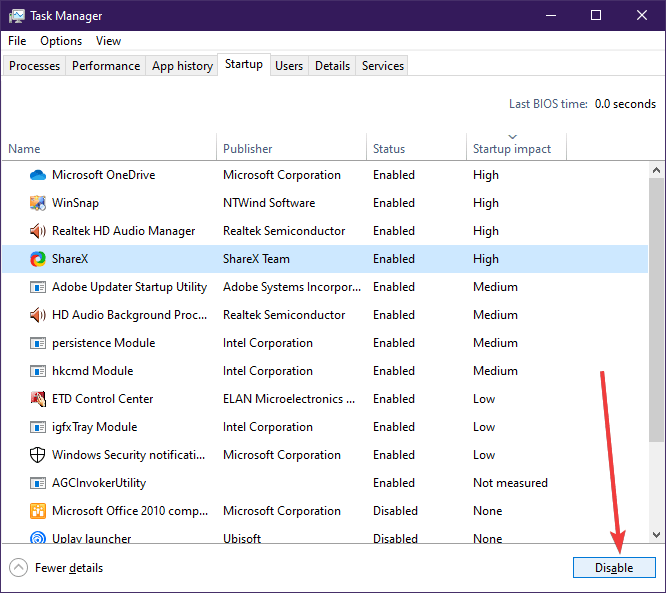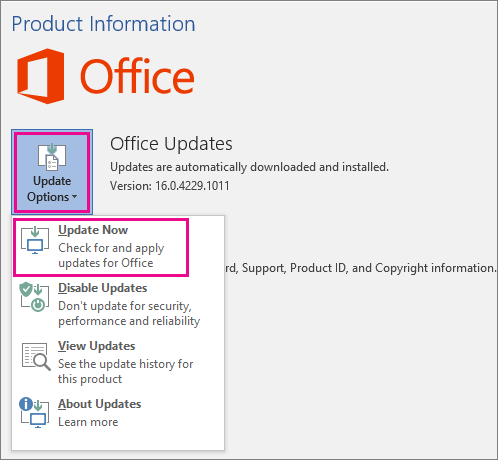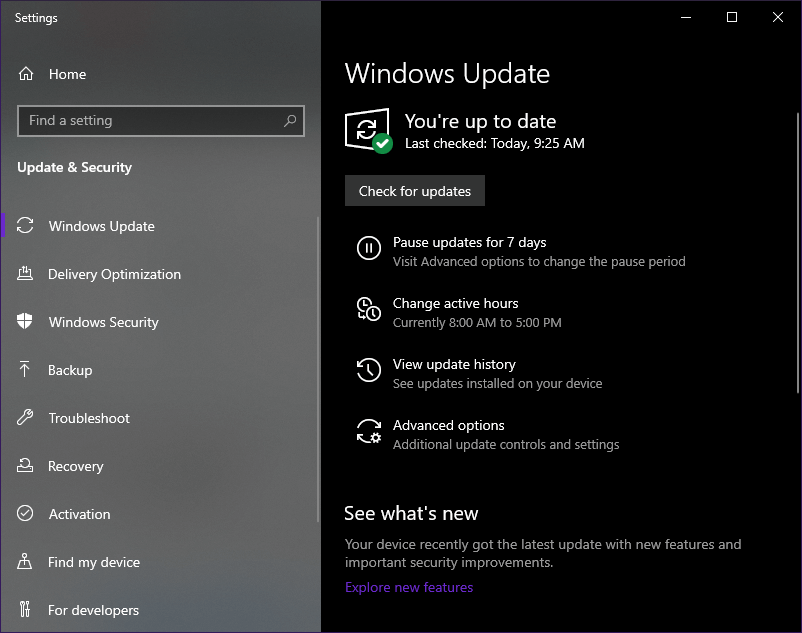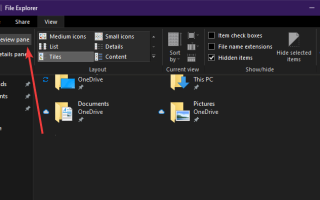Microsoft Excel jest częścią pakietu Microsoft Office Suite dla programów biznesowych i działa jako domyślny arkusz kalkulacyjny pakietu.
Jednak, podobnie jak wszystkie inne pliki utworzone przez dowolny program należący do pakietu, również może napotkać sporadyczny błąd.
Tak byłoby w przypadku niektórych użytkowników, którzy zgłaszali stały błąd w programie Microsoft Excel.
Uaktualniłem do pakietu Office 2016 i ciągle pojawia się komunikat o błędzie
„Microsoft Word / Excel próbuje odzyskać informacje”
Teraz wszystko działa. Mogę otwierać dokumenty i są w porządku, ale te komunikaty o błędach wciąż się pojawiają.
Pojawia się również podczas przeglądania plików w Eksploratorze plików. Jeśli chcę tylko wybrać plik do przeniesienia, ten komunikat pojawia się, a następnie znika po kilku sekundach. Ale zdarza się to na KAŻDYM klikniętym dokumencie i jest naprawdę denerwujące.
Jak pozbyć się błędu odzyskiwania informacji w programie Excel?
Przede wszystkim sprawdź, czy jest to ogólne wystąpienie, czy też dzieje się tak, gdy próbujesz otworzyć określony plik.
Jeśli zauważysz, że jest to problem ogólny, rozważ wykonanie jednej z następujących czynności:
1. Sprawdź, czy oprogramowanie antywirusowe jest aktualne lub czy jest w konflikcie z programem Excel
Aktualizacja oprogramowania antywirusowego różni się w zależności od używanego programu antywirusowego.
Ponadto spróbuj zamknąć program antywirusowy i sprawdź, czy w programie Microsoft Excel występują jakieś problemy.
Sprawdź stronę producenta, aby uzyskać więcej informacji na temat aktualizacji lub wyłączania oprogramowania antywirusowego.
Szukasz antywirusa, który jest wydajny i darmowy? Jesteśmy z Tobą.
2. Wyłącz okienko podglądu w eksploratorze plików
Chociaż nie ma wyjaśnienia, dlaczego tak się dzieje, wydaje się, że wielu użytkowników znalazło wyłączenie Panel podglądu przydatne w pozbyciu się tego komunikatu o błędzie.
- naciśnij Windows + mi
- Idź do Widok patka
- Kliknij Panel podglądu
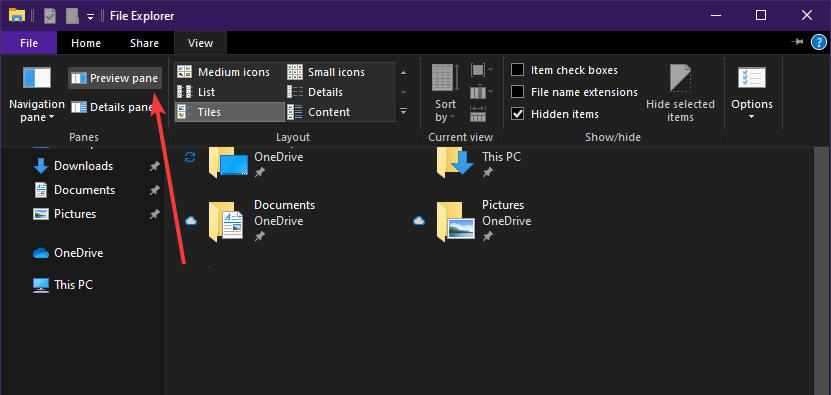
3. Wykonaj czysty rozruch
Najpierw upewnij się, że jesteś zalogowany jako administrator:
- naciśnij Windows
- Wpisz MSConfig
- Wybierz Konfiguracja systemu
- Idź do Usługi zakładka okna dialogowego Konfiguracja systemu
- Kliknij, aby wybrać Ukryj wszystkie usługi Microsoft pole wyboru
- Kliknij Wyłącz wszystkie
- Idź do Uruchomienie zakładka okna dialogowego Konfiguracja systemu
- Kliknij Otwórz Menedżera zadań
- Wyłącz wszystkie pozycje na liście

- Blisko Menadżer zadań
- Kliknij dobrze aby potwierdzić wszystkie zmiany
- Uruchom ponownie komputer
4. Zainstaluj najnowsze aktualizacje dla Microsoft Excel
- otwarty Microsoft Excel
- Kliknij Plik
- Wybierz Konto
- Kliknij Opcje aktualizacji
- Kliknij Aktualizuj teraz

- Niech aktualizacje uruchomić ich kurs
5. Upewnij się, że twój system ma wystarczającą ilość pamięci RAM, aby uruchomić Excel.
Chociaż może się to wydawać dość proste, musisz upewnić się, że komputer spełnia minimalne wymagania systemowe do uruchomienia programu Microsoft Excel.
Jest to szczególnie ważne, gdy masz przestarzały komputer i stosunkowo nową wersję programu Microsoft Excel.
6. Zainstaluj najnowsze aktualizacje dla systemu Windows
- naciśnij Windows
- Wybierz Ustawienia (Przycisk w kształcie koła zębatego w menu Start)
- Wybierz Aktualizacje Bezpieczeństwo
- Kliknij Sprawdź aktualizacje

- Niech aktualizacje uruchomić ich kurs
- Uruchom ponownie komputer
7. Wyłącz dodatki
- Otworzyć arkusz excel
- Idź do Menu Plik
- Kliknij Opcje
- Kliknij Dodatki
- Wybierz dodatki do programu Excel i kliknij przycisk Iść przycisk
- Odznacz wszystkie pola i kliknij dobrze
Czy pojawia się również błąd informujący, że program Microsoft Excel próbuje odzyskać informacje?
Czy wypróbowałeś rozwiązanie niewymienione na tej liście, które działało? Daj nam znać w sekcji komentarzy poniżej.